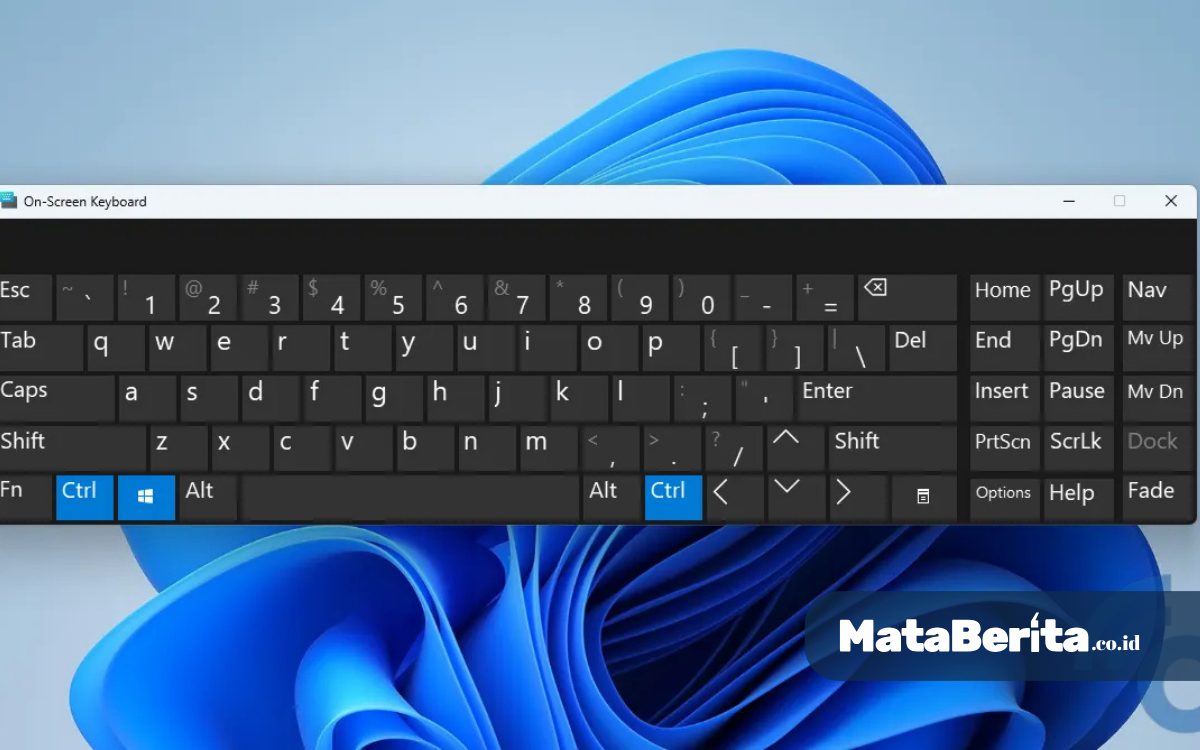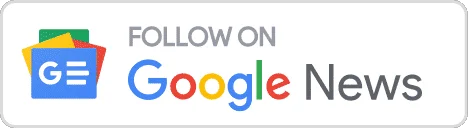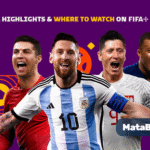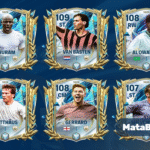MataBerita – Pernah ngalamin keyboard laptop tiba-tiba gak muncul atau malah gak berfungsi sama sekali? Tenang dulu, jangan langsung panik apalagi buru-buru mikir buat ganti laptop. Masalah kayak gini sebenernya sering banget terjadi dan bisa diselesaikan dengan langkah-langkah sederhana.
Keyboard adalah salah satu komponen penting di laptop. Begitu fungsinya terganggu, otomatis aktivitas mengetik, kerja, atau sekadar browsing pun jadi terhambat. Tapi kabar baiknya, ada banyak cara yang bisa kamu coba untuk memunculkan kembali keyboard di layar laptop tanpa harus langsung ke tukang servis.
Di artikel ini, kamu bakal menemukan penyebab umum kenapa keyboard bisa gak muncul dan berbagai solusi praktis untuk mengatasinya. Yuk, simak pembahasannya sampai tuntas!
1. Kenapa Keyboard Laptop Bisa Tidak Muncul?
Kalau keyboard laptop kamu tiba-tiba gak bisa digunakan, ada beberapa kemungkinan penyebab yang perlu kamu periksa. Masalahnya bisa datang dari software, pengaturan sistem, atau bahkan komponen hardware-nya sendiri.
a. Koneksi atau Driver Bermasalah
Pertama, cek dulu apakah keyboard terhubung dengan baik. Kalau kamu pakai keyboard eksternal, pastikan kabelnya gak longgar atau koneksi Bluetooth-nya aktif. Selain itu, driver yang rusak atau ketinggalan zaman juga bisa bikin keyboard gak terdeteksi. Kamu bisa memperbarui driver lewat Device Manager untuk memastikan semuanya berjalan normal.
b. Pengaturan Keyboard Salah
Kadang masalahnya cuma karena pengaturan layout atau bahasa keyboard di sistem Windows gak sesuai. Misalnya, laptop kamu diset ke bahasa lain, otomatis beberapa tombol bisa jadi gak berfungsi. Cek pengaturan bahasa di Settings → Time & Language → Language & Region, dan ubah ke Bahasa Indonesia atau English (US).
c. Gangguan dari Aplikasi atau Malware
Ada juga kemungkinan aplikasi tertentu mengganggu fungsi keyboard. Kalau kamu baru aja install software baru dan setelah itu keyboard mulai bermasalah, coba uninstall aplikasi tersebut. Jangan lupa juga untuk melakukan scan antivirus karena malware bisa ikut memengaruhi sistem keyboard.
Kalau setelah semua langkah di atas keyboard masih gak muncul, bisa jadi ada masalah di hardware. Solusinya? Bersihkan keyboard dari debu atau bawa ke teknisi profesional buat pengecekan lebih lanjut.
2. 8 Cara Memunculkan Keyboard di Laptop (Windows 7, 8, 10, dan 11)
Kalau masalahnya bukan dari hardware, kamu bisa coba beberapa cara berikut ini buat munculin keyboard virtual (on-screen keyboard) di layar laptopmu.
2.1. Lewat Kotak Dialog Run
Cara paling cepat dan simpel adalah lewat Run Command:
-
Tekan tombol Windows + R di keyboard.
-
Ketik osk, lalu tekan Enter.
-
Tunggu sebentar, dan keyboard virtual akan muncul di layar.
Gampang banget, kan? Cara ini bisa dilakukan di semua versi Windows.
2.2. Lewat Taskbar Windows
Kalau kamu pengen cara yang lebih visual, gunakan fitur taskbar:
-
Klik kanan di area kosong taskbar.
-
Pilih Show touch keyboard button.
-
Setelah itu, ikon keyboard akan muncul di pojok taskbar.
-
Klik ikon tersebut, dan keyboard virtual langsung tampil.
Metode ini cocok buat pengguna layar sentuh atau laptop hybrid.
2.3. Lewat Control Panel
Cara klasik yang masih bisa diandalkan:
-
Buka Control Panel → Ease of Access.
-
Klik Ease of Access Center.
-
Pilih Use the computer without a mouse or keyboard.
-
Aktifkan On-Screen Keyboard.
Selesai, keyboard virtual langsung muncul.
2.4. Lewat Pengaturan Windows (Settings)
Untuk cara yang lebih modern:
-
Tekan Windows + I buat buka Settings.
-
Pilih Ease of Access.
-
Scroll ke bawah, temukan opsi Keyboard.
-
Aktifkan Use the On-Screen Keyboard.
Metode ini bisa digunakan di Windows 7, 8, 10, bahkan Windows 11.
2.5. Lewat Search Bar
Cara ini cepat banget:
-
Klik ikon Search di taskbar atau tekan Windows + S.
-
Ketik On-Screen Keyboard.
-
Pilih hasil pencarian yang muncul, dan keyboard langsung tampil.
Praktis banget kalau kamu pengen akses cepat tanpa repot navigasi menu.
2.6. Lewat Command Prompt atau PowerShell
Buat kamu yang suka pakai cara teknis:
-
Tekan Windows + R, lalu ketik cmd (untuk Command Prompt) atau powershell.
-
Ketik perintah osk, lalu tekan Enter.
-
Keyboard virtual langsung muncul di layar.
Metode ini juga bisa dipakai kalau antarmuka grafis Windows sedang error.
2.7. Gunakan Keyboard Fisik atau Bawa ke Service Center
Kalau semua cara di atas gagal, kemungkinan besar masalahnya ada di hardware. Sambil nunggu servis, kamu bisa pakai keyboard eksternal sebagai solusi sementara.
Kalau tetap gak berfungsi, sebaiknya bawa laptop ke service center terpercaya. Jangan asal servis di tempat sembarangan, ya!
2.8. Cara Memunculkan Keyboard Bahasa Arab
Buat kamu yang butuh mengetik huruf Arab, bisa aktifkan keyboard bahasa Arab:
-
Buka Settings → Time & Language → Language.
-
Klik Add a language, cari Arabic, lalu klik Install.
-
Tunggu hingga selesai, lalu pilih varian Arab (misal: Arab Saudi).
Sekarang kamu bisa ganti input keyboard ke bahasa Arab dengan mudah.
3. Tips Tambahan: Cegah Keyboard Laptop Macet Lagi
Agar masalah ini gak terulang, berikut tips pencegahannya:
-
Rajin bersihkan keyboard dari debu dan remah makanan.
-
Hindari menumpahkan cairan di sekitar laptop.
-
Rutin update sistem Windows dan driver keyboard.
-
Gunakan antivirus aktif agar gak terinfeksi malware.
-
Hindari menekan tombol terlalu keras saat mengetik.
Langkah sederhana ini bisa memperpanjang umur keyboard dan mencegah error di kemudian hari.
Penutup
Sekarang kamu udah tahu berbagai cara memunculkan keyboard di laptop yang macet atau tidak muncul sama sekali. Sebagian besar masalah keyboard bisa diatasi sendiri tanpa harus ke tukang servis, asalkan kamu tahu langkah yang tepat.
Jadi, sebelum panik dan langsung ganti perangkat, coba dulu semua cara di atas. Siapa tahu laptopmu cuma butuh sedikit perhatian biar kembali normal.
Kalau kamu punya pengalaman unik atau solusi tambahan buat masalah keyboard, boleh banget share di kolom komentar biar pengguna lain juga terbantu!